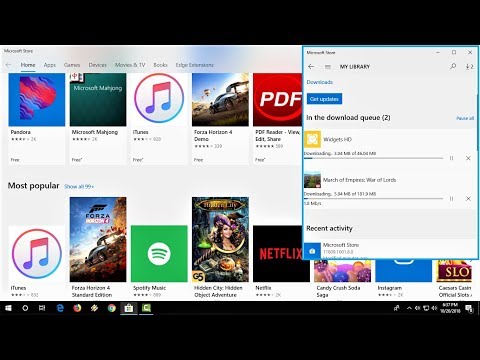I dag skal jeg vise deg en vei ut, hvis du noen gang står overfor en situasjon der du ikke kan eller ikke klarer å endre standardprogramutvidelsen i Windows 10/8/7. Jeg hjalp ut en klient av meg. Operativsystemet hans hadde på en eller annen måte endret standardprogramutvidelsen til et annet program; det vil si at filen skulle åpne med Outlook - men i stedet endrer den seg i Notisblokk.
Kan ikke endre Standard Program Extension
Da jeg prøvde å endre den tilbake til Outlook under Egenskaper for den filen, ble endringsalternativet grået ut


Så jeg dro til Kontrollpanel Alle kontrollpanelelementer Standardprogrammer Angi foreninger og prøvde å endre det der; men dessverre var jeg ikke i stand til å. Jeg var helt stumped fordi UAC ble slått av, brukeren er en Windows-administrator - så det var ingen grunn til at alternativet kunne deaktiveres.
Det var da jeg husket at det er et alternativ i Windows-registret, der du kan endre det. Så jeg åpnet registret og navigerte til følgende nøkkel:
HKEY_CURRENT_USER Software Microsoft Windows Currentversion Explorer FileExts
Her må du finne din forlengelse under en nøkkel som heter Brukervalgt ”.
Hva denne registernøkkelen gjør, er hvis du endrer standardfilutvidelsen, oppretter Windows denne nøkkelen og legger verdien der.

På høyre side vil du seestring verdi " progid"Under denne verdien ser du det nåværende programmet som er tilknyttet det. Så jeg prøvde å endre den verdien, men det ga meg en feil: Kan ikke redigere Progid.


Nå kunne jeg slette " Brukervalgt"-Tasten. Når jeg slettet det, og jeg startet systemet på nytt. Og voilà - nå fikk jeg dette vinduet!

Håper dette blir nyttig for noen som løper inn i et lignende problem.
- File Association Fixer for Windows 7
- Standardprogram Editor for Windows 7
- Fjern uønskede programmer fra Anbefalt programliste i boksen Åpne med
- Slik skilles filtyper i Windows.
Relaterte innlegg:
- Feilsøk Microsoft Outlook-problemer som å fryse, korrupte PST, Profil, Add-in, osv
- Feilsøk problemer etter å koble Microsoft Outlook-klienten til Outlook.com igjen
- Windows Registry Editor Tips og funksjoner
- Slik bruker du Outlook Configuration Analyzer Tool til å feilsøke problemer
- Gratis Registry Defragmenter å defragere Windows Registry